У Photoshop основний колір використовується для розмальовки, заливки і обведення виділених областей, а фоновий - для градієнтної заливки та заповнення стираних областей зображення. Основний і фоновий кольори також використовуються деякими фільтрами спеціальних ефектів.
Новий основний або фоновий колір можна призначити за допомогою інструменту «Піпетка», панель «Колір» або «Зразки» або палітри кольорів Adobe.
За замовчуванням основний колір чорний, а фоновий - білий. (В альфа-каналі за замовчуванням основний колір білий, а фоновий - чорний.)
Скотт Келби (Scott Kelby)
Вибір кольору на панелі інструментів
Поточний основний колір відображається в палітрі інструментів у верхньому полі вибору кольору, а поточний фоновий колір - в нижньому.
Поля вибору основного і фонового кольорів в палітрі інструментів
A. Значок «Кольори за замовчуванням» B. Значок перемикання кольорів C. Поле вибору основного кольору D. Поле вибору фонового кольору
- Щоб змінити основний колір, клацніть в палітрі інструментів верхнє поле і виберіть новий колір в палітрі кольорів Adobe.
- Щоб змінити фоновий колір, клацніть в палітрі інструментів нижнє поле і виберіть новий колір в палітрі кольорів Adobe.
- Щоб зробити основний колір фоновим і навпаки, клацніть в палітрі кольорів значок перемикання квітів.
- Щоб відновити основний і фоновий кольори в значення за замовчуванням, клацніть в палітрі кольорів значок «Кольори за замовчуванням».
Вибір квітів за допомогою інструменту «Піпетка»
Інструмент «Піпетка» вибирає колір і призначає його в якості основного або фонового. Вибирати можна з активного зображення або з будь-якої іншої області екрана.
Виконайте одну з таких дій.
Щоб вибрати новий основний колір, клацніть на зображенні. Або помістіть над зображенням курсор, натисніть кнопку миші і, не відпускаючи її, проведіть курсором по екрану. У міру руху поле вибору основного кольору буде динамічно змінювати свій колір. Відпустіть кнопку миші, щоб зафіксувати вибір нового кольору.
Щоб вибрати новий фоновий колір, клацніть зображення, утримуючи «Alt» (Windows) або «Option» (Mac OS). Або помістіть над зображенням курсор і з натиснутою кнопкою «Alt» (Windows) або «Option» (Mac OS) і, утримуючи кнопкою миші проведіть курсором по екрану. У міру руху поле вибору фонового кольору буде динамічно змінювати свій колір. Відпустіть кнопку миші, щоб зафіксувати вибір нового кольору.
Щоб скористатися інструментом «Піпетка» тимчасово для вибору основного кольору, під час використання будь-якого інструменту малювання натисніть і утримуйте клавішу "Alt" (Windows) або «Option» (Mac OS).
Огляд палітри кольорів Adobe
У палітрі кольорів Adobe колір вибирається з використанням чотирьох колірних моделей: HSB, RGB, Lab і CMYK. Палітра дозволяє вибрати основний, фоновий і текстовий кольору, а також встановлювати цільові кольори для різних інструментів, команд і параметрів.
Палітру кольорів Adobe можна налаштувати на вибір тільки тих кольорів, які відносяться до веб-палітрі або до спеціальної колірній системі. Також можна відкрити палітру HDR (з високим динамічним діапазоном), яка дозволяє вибирати кольору для зображень HDR.
Поле кольору в палітрі кольорів Adobe відображає компоненти кольору в режимах HSB, RGB і Lab. Якщо відома точна числове значення потрібного кольору, його можна ввести в текстові поля. Можна також користуватися шкалою і переглядати вибір в поле кольору. Під час налаштування кольору за допомогою шкали і поля кольору числові значення змінюються відповідним чином. Поле кольору праворуч від шкали відображає у верхній половині відрегульований колір, а в нижній - вихідний. Якщо колір не є веб-кольором або виходить поза межами гами при друку (є нецензурним), видається попередження.
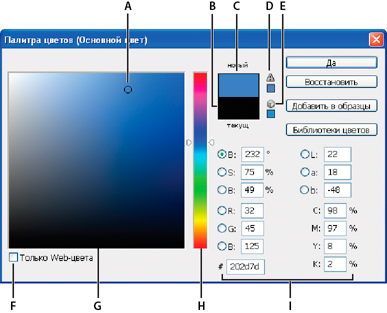
Палітра кольорів Adobe
A. Обраний колір B. Початковий колір C. Відрегульований колір D. Значок попередження про вихід поза межами гами E. Значок попередження для кольору, який не є веб-кольором F. Відображення лише веб-кольорів G. Поле кольору H. Повзунок кольори I. Значення кольору
При виборі кольору в палітрі кольорів Adobe одночасно відображаються його числові значення для режимів HSB, RGB, Lab і CMYK, а також значення в вигляді шістнадцяткових цифр. Це дозволяє побачити, як колір описується в різних колірних моделях.
Photoshop використовує за замовчуванням палітру кольорів Adobe, однак можна користуватися і інший палітрою, вказавши її в параметрах налаштування. Наприклад, можна використовувати вбудовану палітру кольорів операційної системи або палітру стороннього розробника.
Відображення вікна «Палітра кольорів»
- В інструментарії клацніть поле вибору основного або фонового кольору.
- На панелі «Колір» клацніть поле «Виберіть основний колір» або «Виберіть фоновий колір».
Палітра кольорів також доступна, якщо використовувана функція дозволяє вибрати колір. Наприклад, одним помахом зразка кольору на панелі параметрів деяких інструментів або за допомогою піпетки в деяких діалогових вікнах налаштування кольорів.
Вибір кольору за допомогою палітри кольорів
Колір можна вибрати, ввівши значення його компонентів в текстових полях HSB, RGB і Lab або використовуючи шкалу і поле кольору.
Щоб вибрати колір за допомогою шкали і поля кольору, клацніть шкалу або перемістіть її трикутник для вказівки одного з компонентів кольору. Потім перемістіть круглий маркер або клацніть поле кольору. Це дозволить встановити два залишилися компонента кольору.
Під час налаштування кольору за допомогою шкали і поля кольору числові значення для інших колірних моделей змінюються відповідним чином. Прямокутник праворуч від шкали відображає у верхній половині новий колір, а в нижній - вихідний. Якщо колір не є веб-кольором або виходить поза межами гами, видається попередження.
Колір також можна вибирати за межами вікна палітри кольорів Adobe. При переміщенні курсора над вікном документа він перетворюється в інструмент «Піпетка». І тоді можна вибрати колір, клацнувши зображення. Обраний колір відображається в палітрі кольорів Adobe. Клацнувши зображення і не відпускаючи кнопку миші, піпетку можна перемістити в будь-яке місце на робочому столі. Щоб вибрати колір, потрібно відпустити кнопку миші.
Вибір кольору в моделі HSB
У колірній моделі HSB колірної тон вказується в поле кольору як кут від 0 ° до 360 °, який відповідає точці на колірному колі. Насиченість і яскравість вказуються в процентах. В поле кольору насиченість колірного тону збільшується зліва направо, а яскравість - від низу до верху.
У палітрі кольорів Adobe виберіть параметр «H» і введіть числове значення в текстовому полі «H» або виберіть колірний тон за допомогою шкали.
Налаштуйте насиченість та яскравість, клацаючи поле кольору, переміщаючи круглий маркер або вводячи числові значення в полях «S» і «B».
Виберіть параметр «S» або «B», щоб відобразити в поле кольору насиченість та яскравість для подальшої настройки (необов'язково).
Встановіть параметр для вибору веб-сумісного кольору.
Виберіть «Зробити діапазон безпечним для Web» в меню панелі «Колір». Після цього будь-який обраний колір буде веб-сумісним кольором.
Виберіть «Шкали Web-кольорів» в меню панелі «Колір». За замовчуванням при переміщенні повзунків шкали веб-кольорів виконується їх прив'язка до веб-сумісним квітам, які позначаються поділами. Щоб скасувати вибір тільки веб-кольорів, проведіть повзунки шкали, утримуючи «Alt» (Windows) або «Option» (Mac OS).
У разі вибору веб-несумісний колір, над шкалою кольору в лівій частині панелі «Колір» з'являється куб попередження. Клацніть його, щоб вибрати найближчий веб-сумісний колір.
Вибір еквівалента CMYK для недрукованих кольору
Деякі кольори в колірних моделях RGB, HSB і Lab не можуть бути надруковані, оскільки виходять за межі колірного охоплення і не мають еквівалентів в моделі CMYK. Якщо в палітрі кольорів Adobe або на панелі «Колір» обраний недрукований колір, з'являється трикутник попередження. Зразок під трикутником відображає найближчий еквівалент в моделі CMYK.
На панелі «Колір» при роботі з шкалами веб-кольорів трикутник попередження недоступний.
Палітра кольорів Adobe дозволяє вибирати кольору з систем PANTONE MATCHING SYSTEM®, Trumatch® Swatching System ™, Focoltone® Colour System, Toyo Color Finder ™ 1050, ANPA-Color ™, HKS® і DIC Color Guide.
Щоб гарантувати, що кінцеві друковані відбитки матимуть бажані кольори, проконсультуйтеся в своєму друкованому або сервісному бюро та виберіть кольори по друкованим зразкам. Щоб можна було компенсувати знебарвлення фарб і інші пошкодження, виробники рекомендують щороку отримувати новий каталог зразків.
Photoshop друкує плашкові кольори на формах CMYK (тріадний колір) в кожному режимі зображення, крім режиму «Дуплекс». Щоб отримати справжні друковані форми сумішевих квітів, необхідно створити канали сумішевих квітів.
Відкрийте палітру кольорів Adobe і клацніть «Бібліотеки кольорів».
У діалоговому вікні «Замовні кольору» відобразиться колір, найбільш близький до кольору, заданої в палітрі кольорів Adobe.